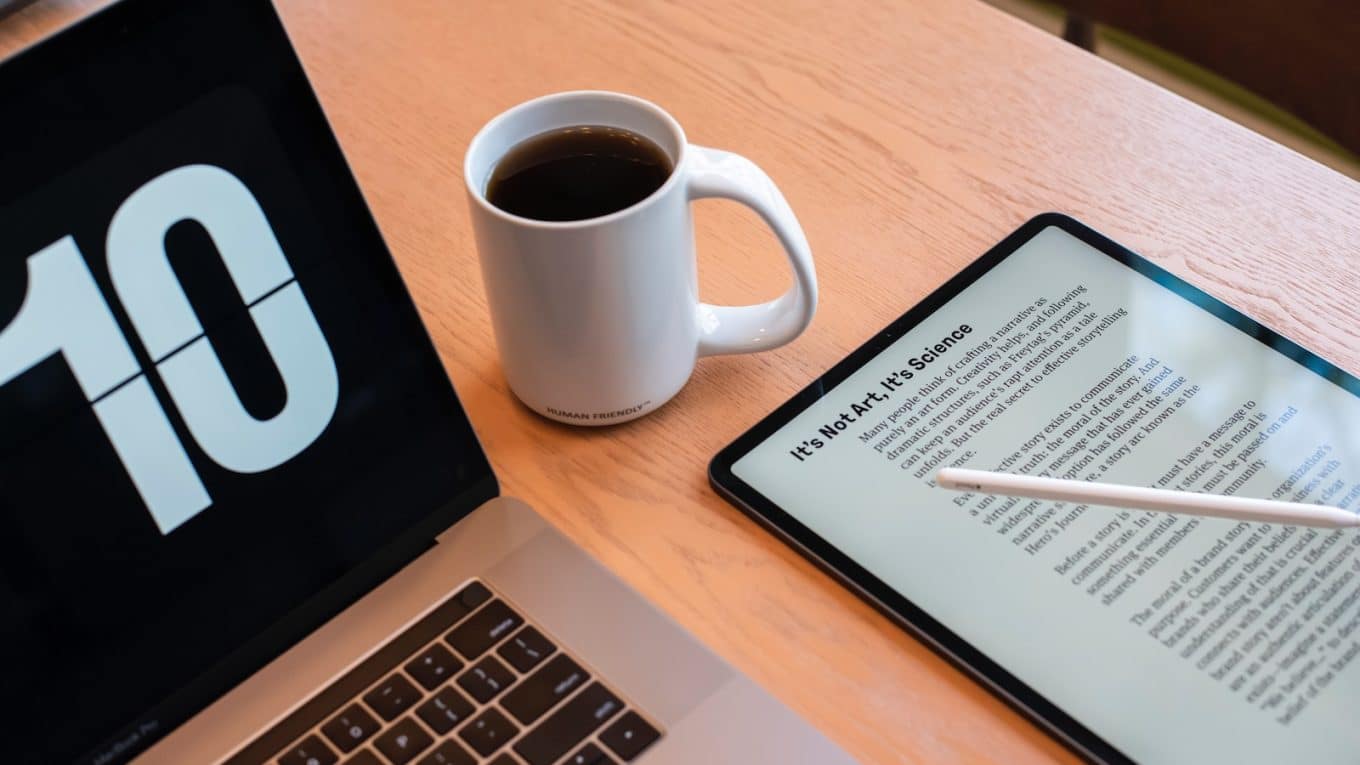Vous pouvez avoir affaire à des contenus particuliers qui ne doivent pas être à la portée de tous. Lorsque vous perdez des données sensibles, la sécurité de votre entreprise par exemple peut être impactée. Il est donc important de verrouiller vos documents PDF. Mais, cette précaution limite toute modification à l’endroit du document.
Peut-on utiliser Adobe Acrobat ?
Évidemment Adobe peut vous aider à sécuriser rapidement votre document PDF.
Lire également : Quelles sont les technologies qui émergeront dans le monde dans les années à venir ?
Sécuriser votre document par un mot de passe
Pour y arriver, vous accédez à votre document par le biais de Adobe Acrobat. Ensuite, vous allez dans « Fichier » ou « Outils », puis » protéger à l’aide d’un mot de passe « . Vous devez approuver en cliquant sur « oui ». Dans la rubrique « Édition », cliquez sur « Affichage » ou « Modification ». Dans le premier cas, c’est pour bloquer la visualisation et dans le second cas, empêcher l’édition. Il faut maintenant renseigner deux fois votre mot de passe. À volonté, vous pouvez personnifier les autres options.
Propriétés… > Onglet Sécurité
À ce niveau également, accédez à votre fichier PDF par Adobe Acrobat. Cliquez sur « Fichiers » puis « Propriété… > Onglet Sécurité. Une liste s’ouvre à vous et vous choisissez, « Protection par un mot de passe ». Continuez le processus selon vos besoins tout en exigeant un code pour l’ouverture du document. Validez les étapes et confirmez le message d’Adobe.
A lire aussi : Les missions d'un e-store manager dans le commerce en ligne
Quel est l’impact de l’outil de cryptage intégré de Microsoft Office ?
Avec Microsoft Office, vous pouvez sécuriser vos documents depuis leur création. L’outil de cryptage est bien adapté à cette fin. Vous pouvez prendre par « Fichier » ou « Exporter » et suivre le processus.